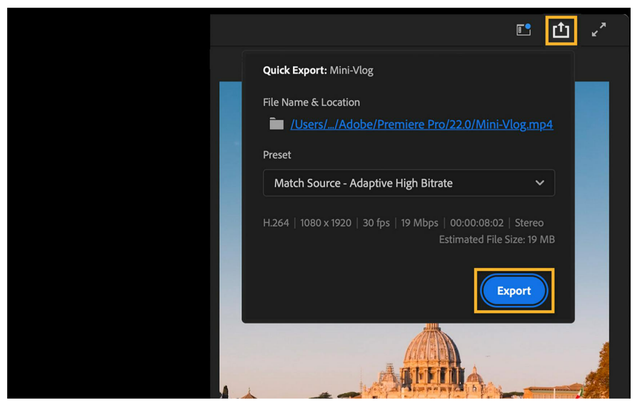Adobe Premiere Pro简称“Pr”,是由Adobe公司开发的一款广泛应用于广告制作和电视节目制作中的视频编辑软件。

第 1 步:导入您的视频文件。
在 Premiere Pro 的“开始”屏幕中,单击“新建项目”按钮以打开“导入”模式。为您的项目命名并选择保存位置。导航到您的媒体文件夹,然后将指针慢慢移到视频缩略图上以预览它们。按照您希望它们出现在序列中的顺序选择剪辑。您的选择将出现在底部。完成后单击“创建”按钮将媒体导入项目中的新序列。
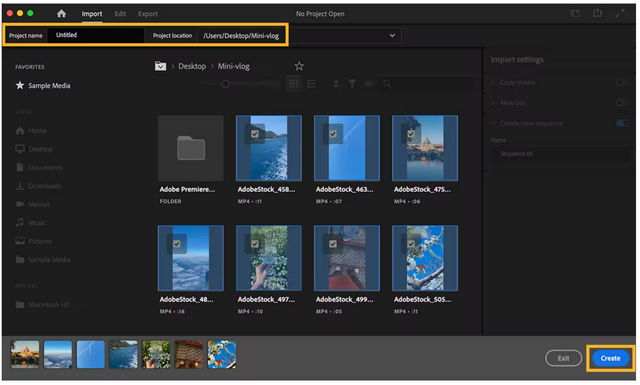
第 2 步:为社交做好准备。
选择“窗口”>“工作区”>“垂直”以从默认的“编辑”工作区切换到专为垂直视频设计的工作区。此项目不需要视频剪辑的音频部分,因此请选择“序列”>“链接选择”以在菜单中关闭该选项。现在您可以选择剪辑的音频(在 A1 轨道中),然后按 Delete 将其从时间线中删除。
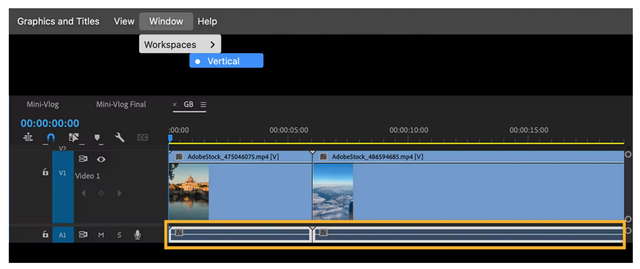
第 3 步:自动校正颜色。
选择“窗口”>“Lumetri 颜色”以将该面板显示在视图中。在 Lumetri 颜色面板中的基本校正下,单击自动按钮以自动将智能颜色校正应用到每个剪辑。您可以在之后调整这些值以完善您想要的外观。
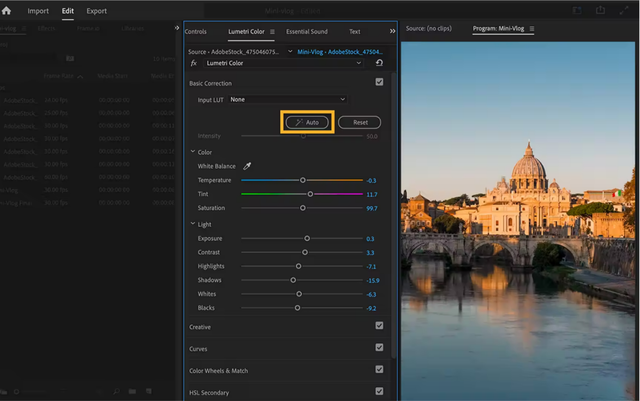
第 4 步:创建颜色主题。
为您的所有剪辑提供相似的外观或适合您个人品牌的情绪。单击 Lumetri Color 面板的 Color Wheels & Match 部分以将其展开。单击比较视图按钮以打开双显示模式。左侧显示参考剪辑;右侧显示当前在时间线中选择的剪辑,您将与参考相匹配。
拖动滑块以找到您的参考图像。将播放头放在不同的剪辑上,然后单击应用匹配。对所有剪辑执行此操作(参考除外)。完成后关闭比较视图。

第 5 步:为您的标题选择样式。
打开本教程随附的练习文件,查看 Mini-Vlog 练习序列中提供的五个标题设计。单击眼睛图标以切换每个图层的可见性。找到喜欢的标题样式后,按顺序选择它,然后选择“编辑”>“复制”。在“时间轴”面板中切换到您自己的序列,然后选择“编辑”>“粘贴”将其放置在那里。
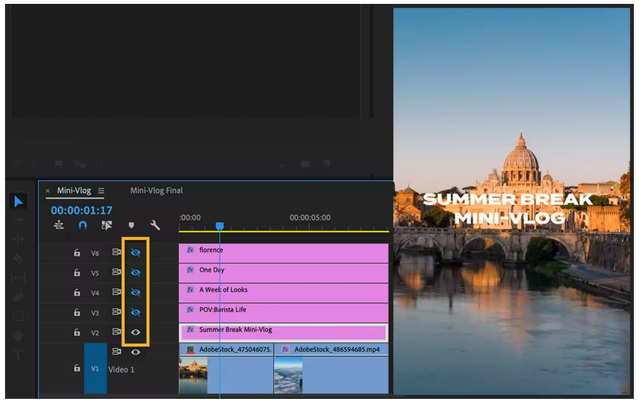
第 6 步:自定义您的标题。
使用基本图形面板(窗口 > 基本图形)制作您自己的标题。在“编辑”选项卡中,选择文本图层以显示您可以更改的各种属性。直接在节目监视器中编辑文本。打开文本下拉菜单以查看其他字体选择,或单击 Creative Cloud 图标访问 Adob?e Fonts 站点。
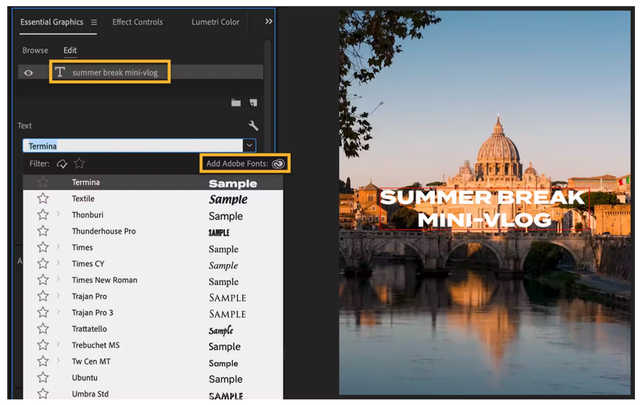
第 7 步:导出您的迷你视频博客。
通过在“时间轴”面板中选择您的序列,单击“快速导出”按钮,选择文件的位置,然后单击“导出”,导出您的视频以在社交媒体上共享。您的个人#minivlog 视频将在 TikTok 和 Instagram Reels 上看起来很棒。